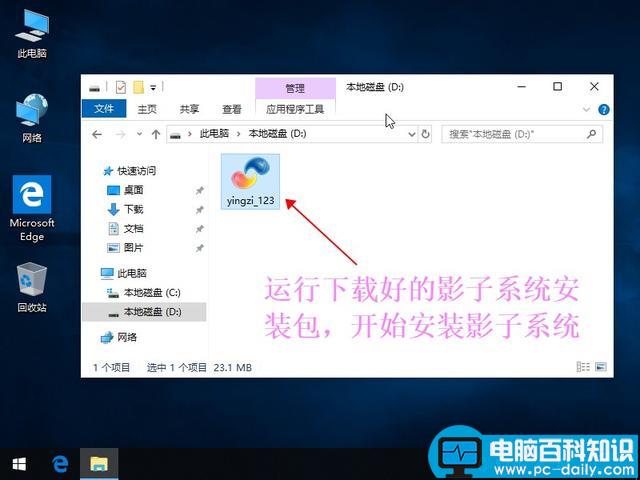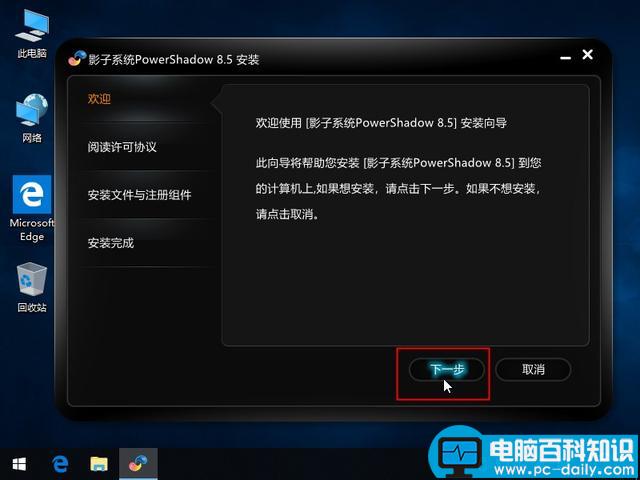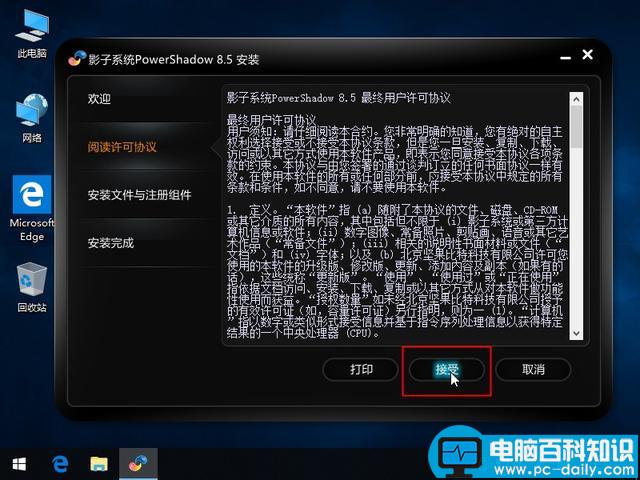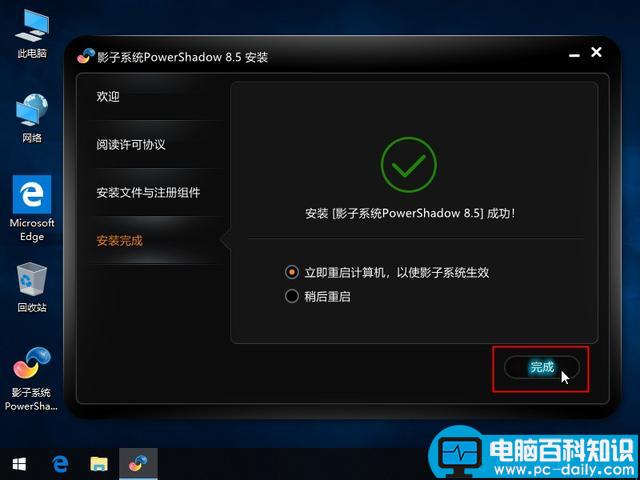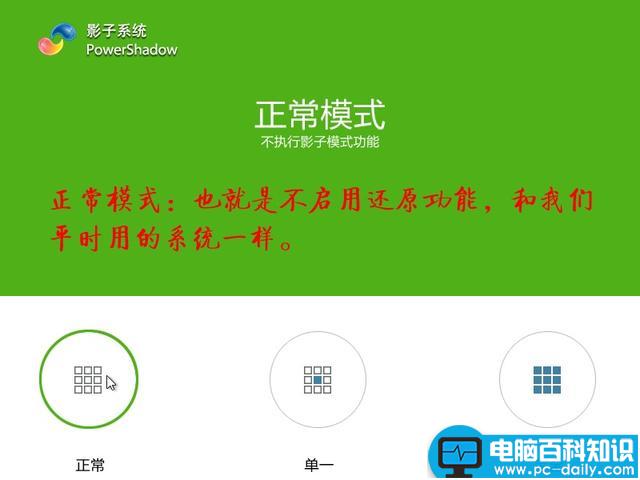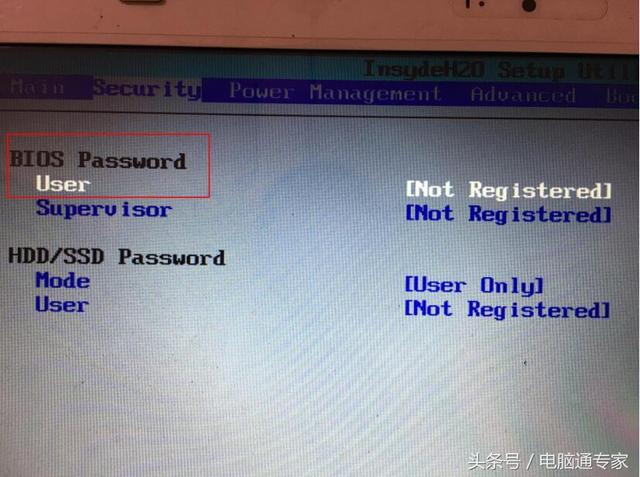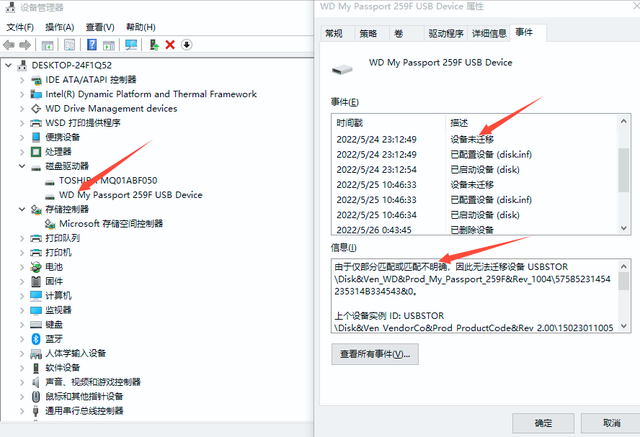经常有小伙伴会有这样的一个疑问,网吧电脑配置很多时候并不高,但网吧电脑为什么不卡?其实,网吧电脑不卡很大程度是因为Windwos系统一直运行在最佳的状态,电脑每次重启后自动还原,相当于每次重启电脑,电脑都回到了重装系统后的状态,使用起来自然就不卡了。那么,我们自己的电脑如何实现重启自动还原呢?其实不难,可以借助诸如“冰点还原”、“影子系统”等软件来实现。
- 软件名称:
- 影子系统(PowerShadow) v8.5.1 官方正式版 Windows系统保护软件
- 软件大小:
- 20.5MB
- 更新时间:
- 2014-10-17
今天小编就带来一期影子系统安装使用图文教程,让你的电脑也可以像网吧电脑那样,每次重启都自动还原。
一、什么是影子系统?
影子系统,英文名称为:PowerShadow Master,由北京坚果比特科技有限公司开发的一款免费软件,兼容Win10/Win8.1/Win8/Win7/XP操作系统。
影子系统主要作用是隔离保护Windows操作系统,同时创建一个和真实操作系统一模一样的虚拟化影像系统。进入影子系统后,所有操作都是虚拟的,所有的病毒和流氓软件都无法感染真正的操作系统。系统出现问题了,或者上网产生垃圾文件,只需轻松的重启电脑,一切又恢复最佳状态,很多网吧电脑也是安装了类似的软件系统。
二、影子系统有什么用?
一般来说,影子系统主要对电脑用户有以下几个作用:
1、防止失误操作
误删除文件、系统出现问题、程序出错造成重要文件丢失,需要找人解决甚至重装系统。
2、病毒袭击
网上新病毒层出不穷,杀毒软件无法彻底解决问题。
3. 人为破坏
在网吧等公用机房,电脑可能会遭到人为的破坏或随意安装未经许可的软件,增加维护人员工作负担。
4、其它问题
在使用电脑中,我们很可能会进行以下一些操作:试用新软件、不小心进入带毒网站、打开邮件附件等,也会因此给电脑带来无法轻易解决的病毒等破坏性问题。
影子系统的亮点主要在于提升系统安全,减少系统垃圾。缺点是在保护的磁盘中,存入的文档或安装的程序,重启电脑后会自动消失。另外,电脑每次重启相当于要清空上一次电脑操作产生的文件、垃圾,频繁删除文件可能对硬盘寿命会造成一些影响。
三、影子系统怎么用?安装方法如下
影子系统其实也是一款电脑软件,只不过它的功能与大多数软件不同。在使用影子系统时,先要将自己的电脑调整为最佳状态。一般建议在刚装好系统、驱动、文件以及常用软件时安装比较好,这样系统就比较干净,是一个比较好的“还原点”,这样今后重启都还原到这个状态。
当然,如果系统不是新安装的,也可以简单设置优化下使用问题也不大。
1、平时需要安装的软件,先安装好。因为使用影子系统前没安装好软件,在启动影响系统后,后续安装的软件可能会在重启后自动还原消失;
2、经常需要用到的一些文档、工具等也提前存储、安装好;
3、优化下系统,在安装影子系统前,可以对系统进行一些优化,比如清理多余的系统垃圾,优化开机启动项,以免一些软件开机启动,影响后续开机速度;
4、其它方面,比如壁纸什么的,也可以提前设置好。
准备工作弄好了之后,下面再来看看装影子系统安装步骤。
1、首先在电脑中下载影子系统,这款软件有免费个人版,相比之前介绍的类似软件“冰点还原”相对更适合普通个人用户使用。
2、下载影子系统之后就可以安装了,它其实也是一款电脑软件,因此安装其实很简单。只需要根据提示点击下一步,接受协议,之后继续点下一步,即可完成安装,下面直接上图了。
影子系统安装步骤图解
影子系统软件安装完成之后,需要重启电脑。重启后,如果是首次使用,会弹出设置界面,下面再来介绍下影子系统的设置方法。
四、影子系统的三种模式
首次安装重启电脑后,会进入影子系统模式设置界面,分为三种模式:分别是 正常模式,单一模式,完全模式。
1、正常模式
正常模式就是不启动影子系统,这种模式下影子系统会被禁用,和没安装过该软件的一样。这种模式主要适合需要安装新的软件、更新软件或需要存放新文件。
进入正常模式后,将需要保存的东西弄好,再重启电脑进入保护模式即可,这样新安装的东西和文件就不会在后续保护模式下丢失。